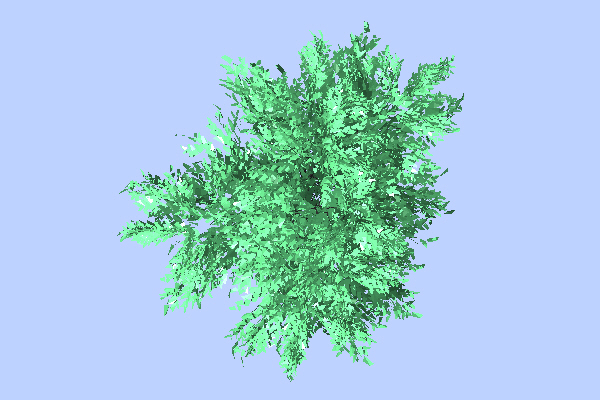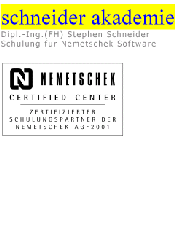|
t r a i n i
n g i n f
o r m a t i o n t
e c h n o l o g y
schneider train-IT Schulung
für Allplan Allplot Allright PlanDesign CINEMA4D und andere
Nemetschek-Produkte
WERBUNG:
Texturen-DVD
Ich verkaufe 1 DVD mit hochauflösenden Texturen
siehe http://www.rnmedia.de/pages/index.php
Mit Texturen V1 V2 V3 V4 V5 V6 animated textures 3D Augen anstatt 7x29
€ = 203 €
nur für 89 € zzgl. ges. MwSt. mailto:sschneider@schneider-train-it.de
Bürotool HP/GL-Viewer -
Plotfiles anschauen und konvertieren
Produktinfo und Bestellung HP-GL-Viewer VcView
HP-GL zu PDF DXF für Allplan,
Allplot, Plandesign
HP-GL Viewer VcView HPGL Plotfiles ansehen und umwandeln in PDF
Maxon
Cinema 4D XL Renderer und Animationsprogramm
Cinema 4D günstig kaufen: cinema
4d@amazon
Preisliste
maxon Cinema4D.pdf
Bestellformulare als Excel-Dateien zum Download:
Cinema R8.5 Standard Cinema
4D R8.5 XL Paket Cinema
4D R8.5 Studio Paket
Cinema
4D R8.5 Optionen Cinema
4D R8.5 Upgrades
... werbung ende ...
FAQ 14: Download Textur-Bäume und 1 3D Baum
public-trees2.zip ca. 3 MB download
Ist erstellt als Allplan-V17-Projekt,
enthält ca. 10 Texturbäume und 1 3D-Baum in verschiedenen
Darstellungen als Makro
Verwendung: Texturbäume für Fernansichten - Rendern sehr
schnell
3D-Baum für Nahaufnahmen, evtl. 2D-Ansichten
Anleitung Baum-Projekt
1. mit Winzip die Datei in ein Verzeichnis entpacken
(4 Dateien sollten enthalten sein)
2. In Allplan 1 neues Projekt erstellen, "2003
trees-public"
Allplan beenden!
3. Einspielen über "Allmenue"
zuerst in "Konfiguration" -->
"Sicherungsgerät" den Pfad einstellen wo die 4 Dateien sind
4. Das Projekt einspielen über allmenue Datensicherung benanntes
Projekt
( es ist die Datei ... 04020301)
5. die 2 anderen Dateien (bmp-## und sfs##) sind die
Texturen und die SFS Dateien
einspielen mit Allmenue --> Sicherung einspielen
--> Allgemein
Pfad (c:\nem\allplan) ergänzen mit "std\design"
--> also c:\nem\allplan\std\design
bei der Datei sfs-## sind Grundfarben, also braun, grün, rot, blau
etc. mit enthalten
Projekt in allplan aufrufen, Zeichnungen durchschauen
Zeichnung 2 sind die Bäume einzeln auf 1 Teilbild: markieren dann mit
STRG-C kopieren und mit STRG-V wieder einfügen auf anderem TB
Zeichnung 3 ist die Verlegung siehe unten
Zeichnung 1 ist 3D-Baum mit Blättern

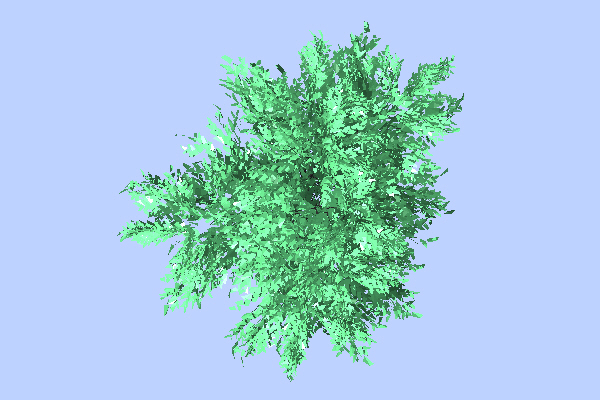
Für Rückfragen stehe ich Ihnen
jederzeit gerne zur Verfügung.
Mit freundlichen Grüßen
Dipl.-Ing.(FH) Stephen Schneider
Themenlinks Stephen
Schneider
www.ingenieurbuero-stephen-schneider.de
www.software-vertrieb-stephen-schneider.de
|